Išspręskite tinklo rakto problemas koreguodami saugos nustatymus
- Tinklo saugos raktas yra slaptažodis, kurį vartotojai naudoja prisijungdami prie interneto, ir jis gali sukelti daug nusivylimo, kai neveikia.
- Vartotojai praneša, kad jų belaidžio tinklo raktas neveikia, todėl šiame straipsnyje mes išnagrinėsime, kaip galite tai ištaisyti.
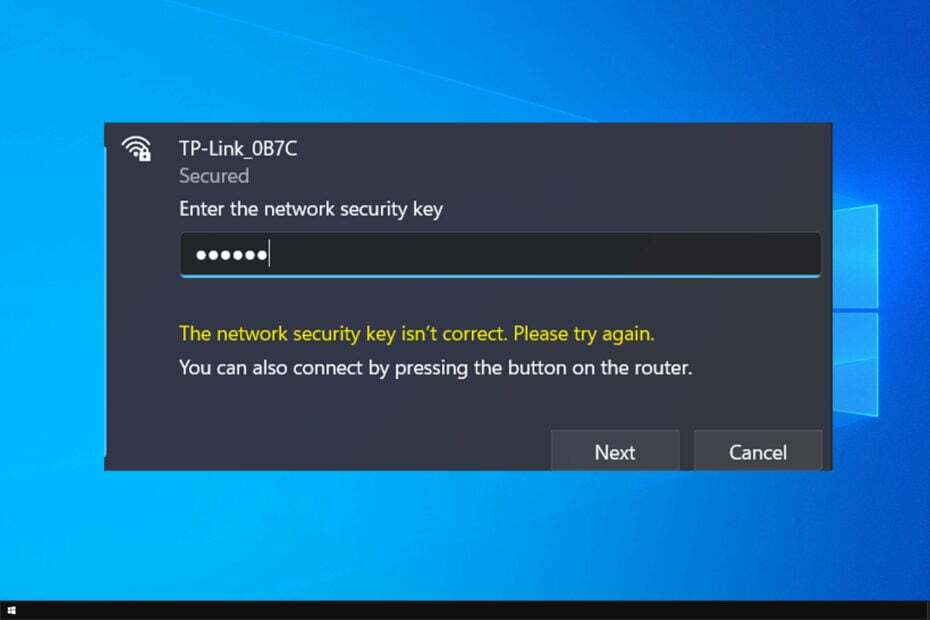
Daugelis iš mūsų naudoja Wi-Fi tinklus, kad prisijungtų prie interneto, tačiau daugelis pranešė, kad jų tinklo saugos raktas neveikia.
Jei taip atsitiks, galbūt norėsite raskite savo „Wi-Fi“ slaptažodį ir įsitikinkite, kad tai teisinga. Tai ne visada veikia, o jei taip atsitiks, turite patys išspręsti problemą.
Ši klaida neleis jums prisijungti prie „Wi-Fi“ tinklo, tačiau yra būdas ją išspręsti.
Kodėl neveikia mano saugos raktas?
Yra keletas šios problemos priežasčių, iš kurių dažniausios yra šios:
- Vairuotojo problemos – Kartais dėl tvarkyklių gali kilti problemų dėl tinklo adapterio. Jei taip atsitiks, pirmyn ir atnaujinti savo tvarkykles.
- Tinklo įrenginių problemos – Gedimai yra gana dažni, o jei taip atsitiks, turite iš naujo paleisti tinklo adapterį.
- Ryšio nustatymai – Nesunku neteisingai sukonfigūruoti ryšį, bet galite tai išspręsti maršrutizatoriaus nustatymuose.
Štai keletas panašių belaidžio tinklo problemų, apie kurias pranešė vartotojai:
- Tinklo saugos raktas neveikia „Windows 10“. – Yra įvairių problemų, kurios gali turėti įtakos jūsų belaidžiam tinklui, ir jei su jomis susiduriate, būtinai išbandykite vieną iš mūsų sprendimų.
- Netgear saugos raktas neveikia – Būtinai pakeiskite tinklo nustatymus ir patikrinkite, ar tai veikia.
Kaip pataisyti tinklo saugos raktą, kuris neveikia sistemoje „Windows 10“?
Prieš pradėdami taisyti problemą, turėtumėte atlikti keletą patikrinimų:
Kaip mes testuojame, peržiūrime ir vertiname?
Pastaruosius 6 mėnesius dirbome kurdami naują turinio kūrimo peržiūros sistemą. Naudodami jį vėliau perdarėme daugumą savo straipsnių, kad suteiktume praktinių žinių apie mūsų parengtus vadovus.
Norėdami gauti daugiau informacijos, galite perskaityti kaip mes išbandome, peržiūrime ir vertiname „WindowsReport“..
- Patikrinkite slaptažodį – Įsitikinkite, kad jūsų „Wi-Fi“ slaptažodis yra teisingas. Jei naudojate kartotuvą, kartotuvui ir maršruto parinktuvui rekomenduojama naudoti tą patį slaptažodį.
- Naudokite numatytąjį slaptažodį – Kai kuriais atvejais gali padėti numatytasis maršrutizatoriaus slaptažodis. Tačiau tai veikia tik iš naujo nustatę maršrutizatorių.
- Kodėl neveikia mano saugos raktas?
- Kaip pataisyti tinklo saugos raktą, kuris neveikia sistemoje „Windows 10“?
- 1. Iš naujo įdiekite tvarkyklę
- 2. Įsitikinkite, kad jūsų tinklo tvarkyklės yra atnaujintos
- 3. Sukurkite naują slaptažodį
- 4. Išjunkite tinklo įrenginį
- 5. Sukurkite naują tinklo ryšį
- Kaip iš naujo nustatyti tinklo saugos raktą?
1. Iš naujo įdiekite tvarkyklę
- Paspauskite Windows klavišas + X ir pasirinkti Įrenginių tvarkytuvė iš sąrašo.
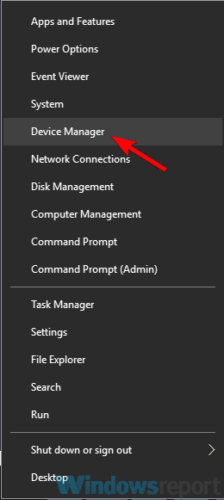
- Raskite savo tinklo adapterį, spustelėkite jį dešiniuoju pelės mygtuku ir pasirinkite Pašalinkite įrenginį.
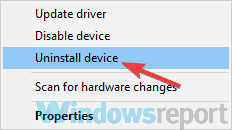
- Kai pasirodys patvirtinimo meniu, patikrinkite Pašalinkite šio įrenginio tvarkyklės programinę įrangąir spustelėkite Pašalinkite.
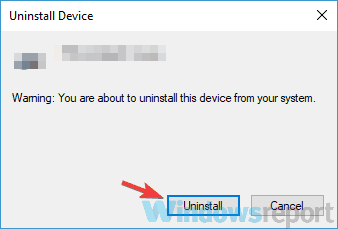
- Pašalinę tvarkyklę spustelėkite Ieškokite aparatūros pakeitimų piktogramą.
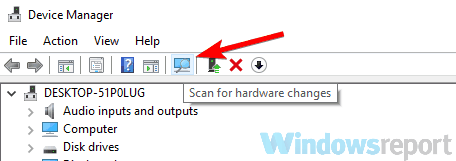
Tai padarius, „Windows“ bandys įdiegti numatytąją tvarkyklę. Jei numatytoji tvarkyklė neveikia, gali tekti ją atnaujinti ir patikrinti, ar tai išsprendžia Tinklo raktas neteisingas klaida.
2. Įsitikinkite, kad jūsų tinklo tvarkyklės yra atnaujintos
- Apsilankykite pagrindinės plokštės gamintojo svetainėje ir eikite į tvarkyklių skyrių.
- Raskite savo pagrindinę plokštę ir pasirinkite Tvarkyklės ir programa.
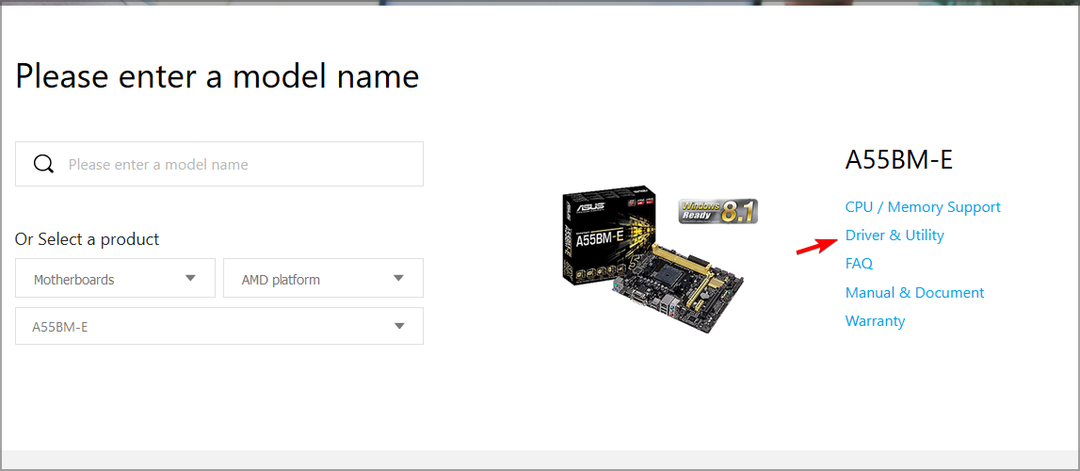
- Raskite naujausią tinklo arba LAN tvarkyklę ir atsisiųskite ją.
- Paleiskite sąrankos failą, kad jį įdiegtumėte.
Arba galite naudoti trečiųjų šalių įrankius, pvz DriverFix kad automatiškai atnaujintumėte visas tvarkykles vos keliais paspaudimais. Ši programinė įranga turi paprastą naudoti sąsają ir ją labai paprasta naudoti.
Kai sistemos nuskaitymas bus baigtas, „DriverFix“ palygins rastus tvarkykles su tvarkyklėmis iš integruotos duomenų bazės, o sugadinta ar sugedusi tvarkyklė bus pataisyta ir pataisyta.
⇒ Gaukite DriverFix
3. Sukurkite naują slaptažodį
- Prisijunkite prie maršrutizatoriaus nustatymų. Peržiūrėkite maršrutizatoriaus vadovą, kad pamatytumėte teisingus jūsų modelio veiksmus.
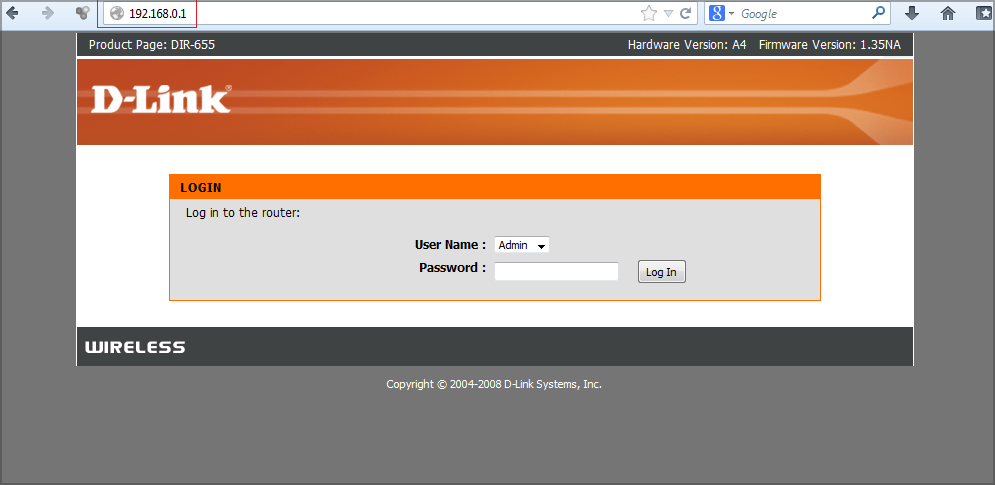
- Eikite į Belaidis saugumas skyrių ir nustatykite naują slaptažodį.
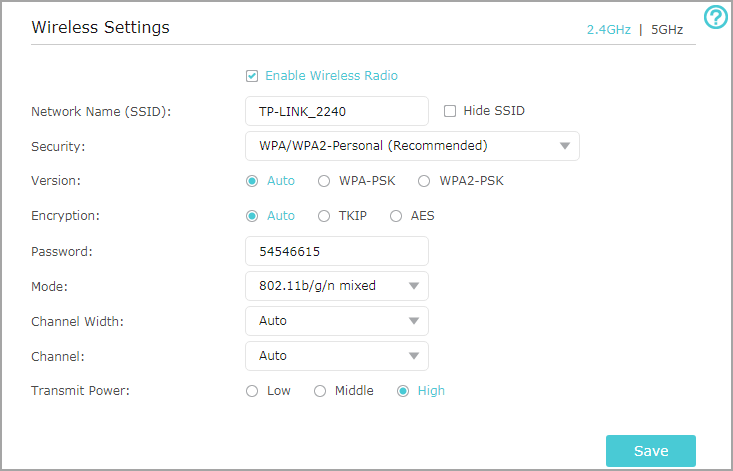
- Išsaugoti pakeitimus.
Taip pat galite pabandyti pakeisti saugos tipą iš WPA2-PSK[AES] į WPA-Auto. Atminkite, kad WPA-Auto yra mažiau saugus, todėl būkite ypač atsargūs.
Tai atlikę patikrinkite, ar Tinklo saugos raktas netinkamas, bandykite dar kartą klaida dingo.
4. Išjunkite tinklo įrenginį
- Atviras Įrenginių tvarkytuvė.
- Raskite belaidį adapterį, spustelėkite jį dešiniuoju pelės mygtuku ir pasirinkite Išjungti įrenginį.
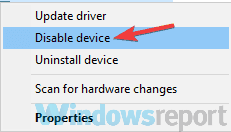
- Dabar pasirodys patvirtinimo pranešimas. Spustelėkite Taip Pereiti.
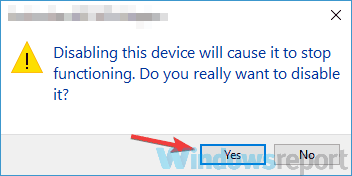
- Palaukite kelias sekundes ir įjunkite belaidį adapterį.
Tai atlikę turėtumėte galėti prisijungti prie belaidžio tinklo. Jei tai neveikia, galite pabandyti išjungti belaidį ryšį ir patikrinti, ar tai padeda. Norėdami tai padaryti, atlikite šiuos veiksmus:
- Atidaryk Nustatymų programa. Tai galite padaryti greitai naudodami Windows klavišas + aš trumpesnis kelias.
- Tada eikite į Tinklas ir internetas skyrius.
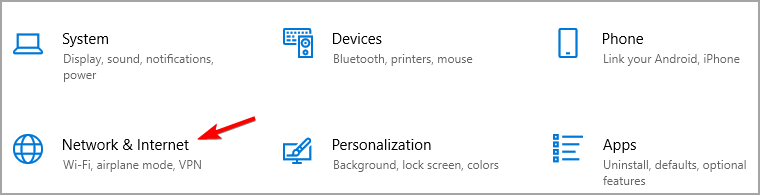
- Slinkite žemyn ir dešinėje srityje spustelėkite Pakeiskite adapterio parinktis.
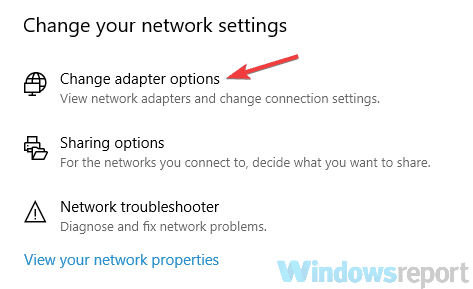
- Raskite savo belaidį ryšį, spustelėkite jį dešiniuoju pelės mygtuku ir pasirinkite Išjungti iš meniu.
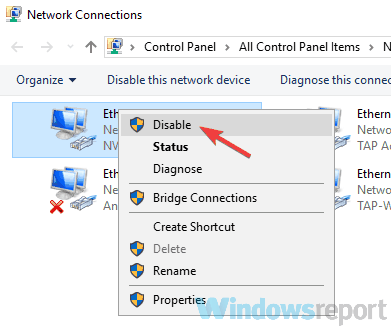
- Palaukite kelias akimirkas ir įjunkite belaidį ryšį.
- Pataisymas: nėra interneto, „Windows 11“ apsaugota klaida
- „Windows 11“ trūksta korinio ryšio parinkties? Kaip vėl įjungti
Tai padarius, „WiFi“ tinklo saugos raktas neteisingas, klaida išnyks.
Atminkite, kad šis sprendimas yra tik sprendimas, todėl gali tekti jį pakartoti, kai tik iškyla problema.
5. Sukurkite naują tinklo ryšį
- Atviras Tinklo ir dalinimosi centras. Tai galite padaryti iš Tinklas ir internetas skyriuje Nustatymų programa.
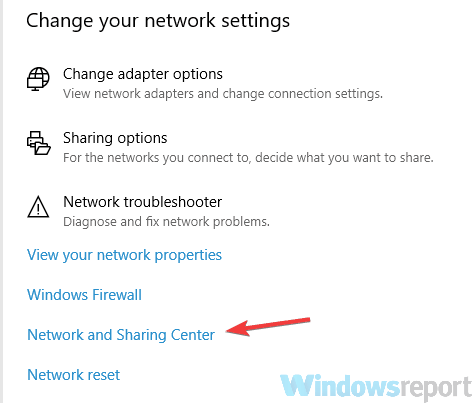
- Pasirinkite Nustatykite naują ryšį arba tinklą variantas.
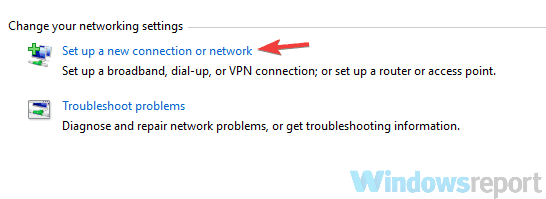
- Dabar pasirinkite Rankiniu būdu prisijunkite prie belaidžio tinklo, prisijunkite prie paslėpto tinklo arba sukurkite naują belaidžio ryšio profilį ir spustelėkite Kitas.
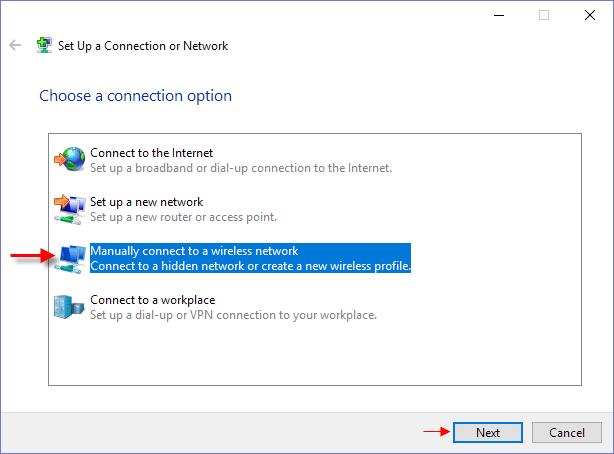
- Įveskite naujo belaidžio tinklo pavadinimą. Būtinai naudokite tą patį pavadinimą, kurį naudojate dabartiniam belaidžiam tinklui.
- Nustatyti Apsaugos tipas į WPA2-asmeninis ir Šifravimo tipas į AES.
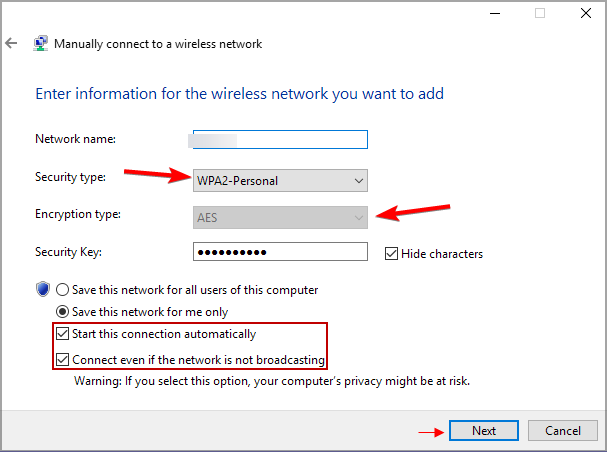
- Dabar įveskite slaptažodį, kurį naudojate belaidžiam tinklui.
- Patikrink Automatiškai paleiskite šį ryšį žymimąjį laukelį ir spustelėkite Kitas.
- Prisijunkite prie belaidžio tinklo.
Daugelis vartotojų pranešė, kad šis sprendimas jiems tinka, todėl būtinai išbandykite.
Kaip iš naujo nustatyti tinklo saugos raktą?
- Atidarykite naršyklę.
- Adreso juostoje įveskite maršrutizatoriaus IP adresą. Paprastai tai yra 192.168.0.1.

- Tada įveskite maršrutizatoriaus kredencialus.
- Prisijungę eikite į Belaidžio ryšio sauga.
- Iš ten turėtumėte galėti pakeisti arba iš naujo nustatyti tinklo saugos raktą.
Norėdami sužinoti daugiau, būtinai perskaitykite mūsų vadovą, kaip tai padaryti pakeisti „Wi-Fi“ slaptažodį.
Atminkite, kad tai tik bendri veiksmai. Procesas skiriasi priklausomai nuo maršrutizatoriaus modelio, todėl būtinai peržiūrėkite vadovą.
Jei kyla problemų dėl tinklo saugos rakto, problema dažniausiai yra susijusi su jūsų tvarkyklėmis arba nustatymais. Tačiau turėtumėte sugebėti išspręsti šią problemą naudodami vieną iš mūsų sprendimų.
Tu taip pat gali išjunkite USB saugos raktą jei negalite pasiekti kai kurių svetainių savo naršyklėje.
Jei turite papildomų pasiūlymų ar rekomendacijų, praneškite mums toliau pateiktame komentarų skyriuje.

![NUSTATYTI: Neveikia „Ralink“ „WiFi“ adapteris [RT5390, RT3290]](/f/b81dc22d95741dffb818523bad0a4ec6.jpg?width=300&height=460)
